| ► | Hier vindt u een lijst met al uw ramingen. |
| ► | Klik bij de gewenste raming op het blauwe pijltje om: |
| • | een nieuwe simulatie te maken; |
| • | eerder gemaakte simulaties voor die raming te tonen.
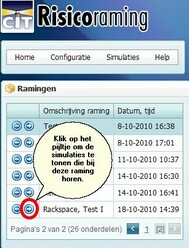 |
|
 Nieuwe simulatie maken
Nieuwe simulatie maken
| ► | Klik op de witte dobbelsteen om de simulatie te maken.
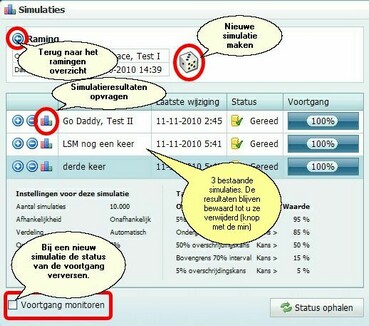 |
|
 Simulatie instellingen opgegeven
Simulatie instellingen opgegeven
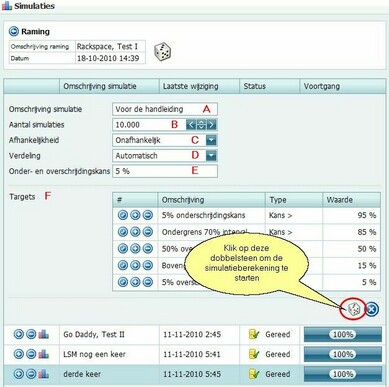
| ► | Vul hier een eigen naam in. Deze naam is later niet meer aan te passen. |
|
| ► | Aantal op te geven simulaties als een waarde tussen 1.000 en 10.000. |
| ► | Voor een nauwkeurige berekening wordt aangeraden 10.000 maal te simuleren. |
|
| ► | Bij de optie Afhankelijkheid kan gekozen worden tussen Volledig onafhankelijk en Volledig afhankelijk. |
| ► | Bij volledig onafhankelijk wordt uitgegaan van het fenomeen dat alle kansverdelingen geen relatie met elkaar hebben. Er kan onafhankelijk van andere kansverdelingen een waarde worden getrokken bij simulatie. Alle tegenvallers komen dus niet op het zelfde moment. Dit is een positieve benadering van de werkelijkheid en te beschouwen als een ondergrens. In de praktijk is altijd wel enige mate van correlatie aanwezig. |
| ► | Volledig afhankelijk daarentegen gaat uit van het tegelijkertijd optreden van alle positieve trekkingen en negatieve trekkingen bij simulatie. We hebben het hier over het gedachtegoed van Murphy. Dit is een negatief scenario en daarmee te beschouwen als een bovengrens. |
|
| ► | Type kansverdeling maakt een keuze mogelijk tussen Automatisch en . |
| ► | Bij Automatisch wordt bij symmetrische afwijkingen t.o.v. de T-waarde de standaard normale verdeling wordt gekozen. Indien deze afwijkingen niet symmetrisch zijn wordt er door het programma gekozen voor een driehoeksverdeling. |
| ► | Bij Alles driehoek wordt ook bij symmetrische afwijkingen voor een driehoeksverdeling gekozen. |
|
| ► | De onder- /overschrijdingskans geeft aan een correctie op de door de gebruiker ingeschatte L en U waarden. |
| ► | Standaard staat deze waarde op 5%. |
|
| ► | Voor al de opgegeven targets wordt in de simulatie de overschrijdingskans berekend. Deze waarden worden specifiek vermeld in de samenvatting van de simulatieresultaten. |
| ► | De targets zijn reeds voorgedefinieerd door uw functioneel beheerder. U kunt hier desgewenst de targets aanpassen. |
| ► | Met de knoppen kunt u targets Wijzigen, Toevoegen en Verwijderen. |
| ► | U kunt kiezen voor verschillende : |
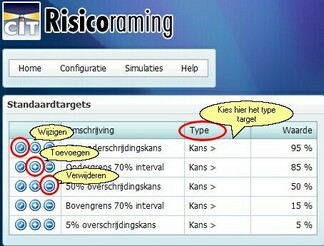
|
|
 Simulatieberekening starten
Simulatieberekening starten
| ► | Vul eerst alle keuzeopties naar wens in (letters A t/m F) en klik dan op de witte dobbelsteen om de simulatie te starten. |
|
 Monitoren simulatie
Monitoren simulatie
| ► | Klik de optie Voortgang monitoren aan om het scherm automatisch te verversen. Zo ziet u hoever uw berekening gevorderd is.. |
| ► | Met behulp van Status ophalen kunt u zelf het scherm eenmalig verversen om de actuele status en voortgang te zien. |
| ► | Als er andere gebruikers simulaties hebben aangeboden wordt u in de rij geplaatst. Bij de status wordt aangegeven welk nummer uw simulatie heeft. |
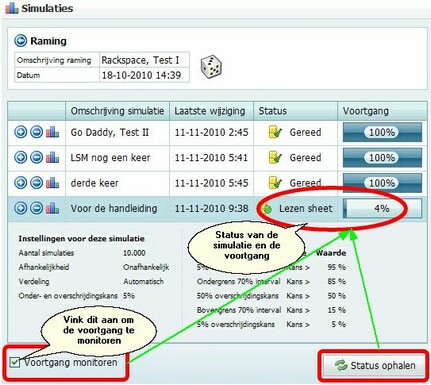
| ► | Status Gereed
Onderstaande afbeelding geeft aan dat de simulatie gereed is. |

| ► | Status Gereed met fouten
Klik bij de resulaten voor een foutenrapport, pas de Excel template hierop aan en biedt het werkboek opnieuw aan voor simulatie. |
| ► | Status Uitgesteld
Het gebruikte Excel werkblad is te complex en doorrekenen duurt langer dan 15 minuten. De simulatieberekenging wordt doorgeschoven naar de daluren (20:00 uur - 07:00 uur). |
| ► | Simulatie Duur
Als extra informatie is de feitelijke simulatieduur opgenomen in de kolom Duur. |
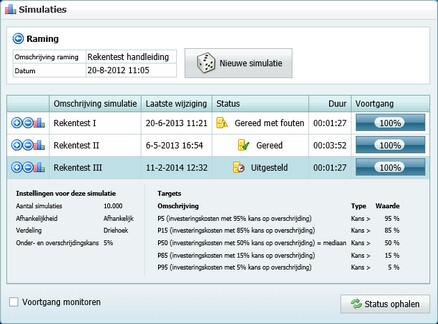
|


![]() Simulatie instellingen opgegeven
Simulatie instellingen opgegeven